ກະວີ:
Eugene Taylor
ວັນທີຂອງການສ້າງ:
12 ສິງຫາ 2021
ວັນທີປັບປຸງ:
1 ເດືອນກໍລະກົດ 2024
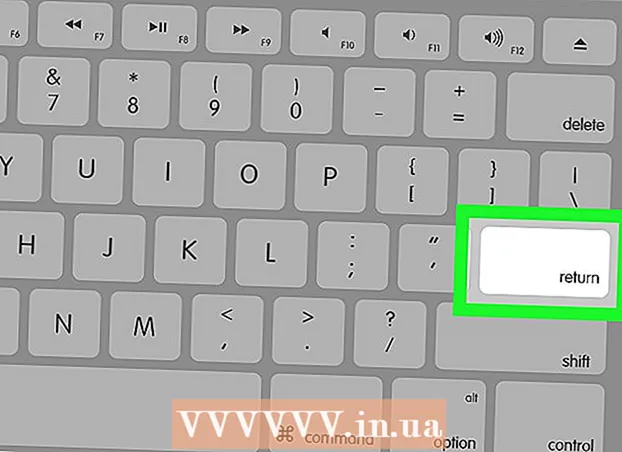
ເນື້ອຫາ
- ເພື່ອກ້າວ
- ວິທີທີ່ 1 ໃນ 3: ການໃຊ້ Facebook Messenger ໃນໂທລະສັບຫຼືແທັບເລັດ
- ວິທີທີ່ 2 ຂອງ 3: ການໃຊ້ Messenger.com ໃນຄອມພິວເຕີ
- ວິທີທີ່ 3 ຂອງ 3: ການໃຊ້ Facebook.com ໃນຄອມພີວເຕີ້
ບົດຂຽນນີ້ຈະສອນວິທີການສົ່ງເອກະສານກັບ Facebook Messenger ຫລື Facebook.com.
ເພື່ອກ້າວ
ວິທີທີ່ 1 ໃນ 3: ການໃຊ້ Facebook Messenger ໃນໂທລະສັບຫຼືແທັບເລັດ
 ເປີດ Facebook Messenger. ຮູບສັນຍາລັກຂອງມັນແມ່ນຟອງສົນທະນາສີຟ້າພ້ອມດ້ວຍຟ້າຜ່າຂາວໆໃສ່ ໜ້າ ທຳ ອິດຂອງທ່ານ (iPhone / iPad) ຫລືໃນໂຟນເດີແອັບ ((Android).
ເປີດ Facebook Messenger. ຮູບສັນຍາລັກຂອງມັນແມ່ນຟອງສົນທະນາສີຟ້າພ້ອມດ້ວຍຟ້າຜ່າຂາວໆໃສ່ ໜ້າ ທຳ ອິດຂອງທ່ານ (iPhone / iPad) ຫລືໃນໂຟນເດີແອັບ ((Android).  ເລືອກລາຍຊື່ຜູ້ຕິດຕໍ່. ແຕະຊື່ຂອງບຸກຄົນທີ່ທ່ານຕ້ອງການສົ່ງເອກະສານໄປ. ສິ່ງນີ້ຈະເປີດການສົນທະນາກັບຄົນນັ້ນ.
ເລືອກລາຍຊື່ຜູ້ຕິດຕໍ່. ແຕະຊື່ຂອງບຸກຄົນທີ່ທ່ານຕ້ອງການສົ່ງເອກະສານໄປ. ສິ່ງນີ້ຈະເປີດການສົນທະນາກັບຄົນນັ້ນ. - ທ່ານສາມາດເບິ່ງລາຍຊື່ຜູ້ຕິດຕໍ່ຫຼ້າສຸດໂດຍກົດ "ເລີ່ມຕົ້ນ" ຫຼືທ່ານສາມາດຄົ້ນຫາລາຍຊື່ຜູ້ຕິດຕໍ່ ໃໝ່ ໂດຍກົດປຸ່ມ "ຄົນ".
 ສົ່ງຮູບພາບ. ຖ້າທ່ານຕ້ອງການສົ່ງຮູບຈາກມ້ວນກ້ອງຖ່າຍຮູບຂອງທ່ານ, ແຕະທີ່ໄອຄອນທີ່ຄ້າຍຄືກັບພູເຂົາທີ່ມີດວງຈັນຢູ່ເທິງພື້ນທີ່ສີ່ຫຼ່ຽມມົນ, ຈາກນັ້ນແຕະຮູບເພື່ອເລືອກມັນ.
ສົ່ງຮູບພາບ. ຖ້າທ່ານຕ້ອງການສົ່ງຮູບຈາກມ້ວນກ້ອງຖ່າຍຮູບຂອງທ່ານ, ແຕະທີ່ໄອຄອນທີ່ຄ້າຍຄືກັບພູເຂົາທີ່ມີດວງຈັນຢູ່ເທິງພື້ນທີ່ສີ່ຫຼ່ຽມມົນ, ຈາກນັ້ນແຕະຮູບເພື່ອເລືອກມັນ.  ສົ່ງເອກະສານປະເພດອື່ນ. ແຕະເຄື່ອງ ໝາຍ ບວກ ("+") ຢູ່ທາງລຸ່ມຂອງການສົນທະນາເພື່ອເບິ່ງຕົວເລືອກທີ່ມີຢູ່ທັງ ໝົດ, ຈາກນັ້ນແຕະປະເພດເອກະສານທີ່ທ່ານຕ້ອງການສົ່ງ. ປະຕິບັດຕາມ ຄຳ ແນະ ນຳ ໃນ ໜ້າ ຈໍເພື່ອສົ່ງເອກະສານ.
ສົ່ງເອກະສານປະເພດອື່ນ. ແຕະເຄື່ອງ ໝາຍ ບວກ ("+") ຢູ່ທາງລຸ່ມຂອງການສົນທະນາເພື່ອເບິ່ງຕົວເລືອກທີ່ມີຢູ່ທັງ ໝົດ, ຈາກນັ້ນແຕະປະເພດເອກະສານທີ່ທ່ານຕ້ອງການສົ່ງ. ປະຕິບັດຕາມ ຄຳ ແນະ ນຳ ໃນ ໜ້າ ຈໍເພື່ອສົ່ງເອກະສານ.
ວິທີທີ່ 2 ຂອງ 3: ການໃຊ້ Messenger.com ໃນຄອມພິວເຕີ
 ໄປຫາ www.messenger.com ໃນ browser. ທ່ານຕ້ອງໃຊ້ຄອມພິວເຕີ້ເພື່ອໃຊ້ວິທີນີ້.
ໄປຫາ www.messenger.com ໃນ browser. ທ່ານຕ້ອງໃຊ້ຄອມພິວເຕີ້ເພື່ອໃຊ້ວິທີນີ້.  ເຂົ້າສູ່ລະບົບ Messenger. ເມື່ອຖືກກະຕຸ້ນ, ທ່ານຕ້ອງໃສ່ຊື່ຜູ້ໃຊ້ແລະລະຫັດຜ່ານຂອງທ່ານເພື່ອເຂົ້າສູ່ລະບົບ.
ເຂົ້າສູ່ລະບົບ Messenger. ເມື່ອຖືກກະຕຸ້ນ, ທ່ານຕ້ອງໃສ່ຊື່ຜູ້ໃຊ້ແລະລະຫັດຜ່ານຂອງທ່ານເພື່ອເຂົ້າສູ່ລະບົບ.  ເລືອກລາຍຊື່ຜູ້ຕິດຕໍ່. ຢູ່ເບື້ອງຊ້າຍຂອງ ໜ້າ, ໃຫ້ກົດໃສ່ຊື່ຂອງຄົນທີ່ທ່ານຕ້ອງການສົ່ງເອກະສານໄປຫາ.
ເລືອກລາຍຊື່ຜູ້ຕິດຕໍ່. ຢູ່ເບື້ອງຊ້າຍຂອງ ໜ້າ, ໃຫ້ກົດໃສ່ຊື່ຂອງຄົນທີ່ທ່ານຕ້ອງການສົ່ງເອກະສານໄປຫາ.  ກົດທີ່ປຸ່ມ File. ຮູບສັນຍາລັກນີ້ຄ້າຍຄືກັບຊິ້ນສ່ວນຂອງເຈ້ຍຊໍ້າຊ້ອນກັນຢູ່ລຸ່ມກ່ອງສົນທະນາ.
ກົດທີ່ປຸ່ມ File. ຮູບສັນຍາລັກນີ້ຄ້າຍຄືກັບຊິ້ນສ່ວນຂອງເຈ້ຍຊໍ້າຊ້ອນກັນຢູ່ລຸ່ມກ່ອງສົນທະນາ. 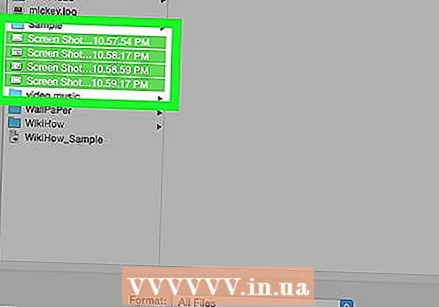 ເລືອກເອກະສານທີ່ທ່ານຕ້ອງການສົ່ງ. ຢູ່ໃນປ່ອງຢ້ຽມທີ່ເປີດ, ທ່ານສາມາດຊອກຫາເອກະສານທີ່ທ່ານຕ້ອງການສົ່ງແລະຈາກນັ້ນກົດມັນຄັ້ງດຽວເພື່ອເລືອກມັນ.
ເລືອກເອກະສານທີ່ທ່ານຕ້ອງການສົ່ງ. ຢູ່ໃນປ່ອງຢ້ຽມທີ່ເປີດ, ທ່ານສາມາດຊອກຫາເອກະສານທີ່ທ່ານຕ້ອງການສົ່ງແລະຈາກນັ້ນກົດມັນຄັ້ງດຽວເພື່ອເລືອກມັນ. - ເພື່ອເລືອກຫລາຍເອກະສານໃນເວລາດຽວ, ກົດ Ctrl (Windows) ຫລື ⌘ ຄຳ ສັ່ງ (macOS) ໃນຂະນະທີ່ຄລິກໃສ່ແຕ່ລະເອກະສານ.
 ກົດທີ່ Open. ນີ້ຈະສົ່ງເອກະສານໃຫ້ຜູ້ຮັບ.
ກົດທີ່ Open. ນີ້ຈະສົ່ງເອກະສານໃຫ້ຜູ້ຮັບ.
ວິທີທີ່ 3 ຂອງ 3: ການໃຊ້ Facebook.com ໃນຄອມພີວເຕີ້
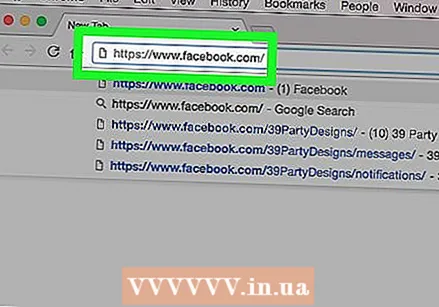 ໄປຫາ www.facebook.com ໃນ browser.
ໄປຫາ www.facebook.com ໃນ browser.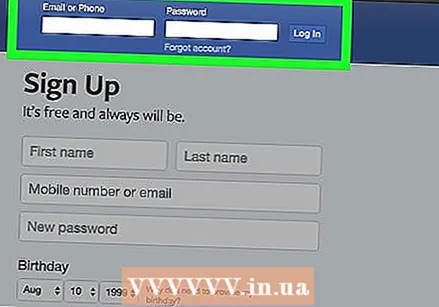 ຕົວເຊັນເຂົ້າໃນ Facebook. ໃສ່ຊື່ຜູ້ໃຊ້ແລະລະຫັດຜ່ານຂອງທ່ານໃສ່ບ່ອນຫວ່າງຢູ່ເບື້ອງເທິງເບື້ອງຂວາມືຂອງ ໜ້າ ຈໍແລ້ວກົດປຸ່ມ "ເຂົ້າສູ່ລະບົບ".
ຕົວເຊັນເຂົ້າໃນ Facebook. ໃສ່ຊື່ຜູ້ໃຊ້ແລະລະຫັດຜ່ານຂອງທ່ານໃສ່ບ່ອນຫວ່າງຢູ່ເບື້ອງເທິງເບື້ອງຂວາມືຂອງ ໜ້າ ຈໍແລ້ວກົດປຸ່ມ "ເຂົ້າສູ່ລະບົບ".  ເລືອກລາຍຊື່ຜູ້ຕິດຕໍ່ໃນ Chat. ທ່ານສາມາດກົດໃສ່ຊື່ຂອງບຸກຄົນດັ່ງກ່າວຢູ່ໃນກະດານຂ້າງຂວາຂອງເຟສບຸກ.
ເລືອກລາຍຊື່ຜູ້ຕິດຕໍ່ໃນ Chat. ທ່ານສາມາດກົດໃສ່ຊື່ຂອງບຸກຄົນດັ່ງກ່າວຢູ່ໃນກະດານຂ້າງຂວາຂອງເຟສບຸກ.  ກົດທີ່ໄອຄອນເຈ້ຍ. ນີ້ແມ່ນໄອຄອນທີສອງຈາກເບື້ອງລຸ່ມຂວາຂອງປ່ອງສົນທະນາ.
ກົດທີ່ໄອຄອນເຈ້ຍ. ນີ້ແມ່ນໄອຄອນທີສອງຈາກເບື້ອງລຸ່ມຂວາຂອງປ່ອງສົນທະນາ.  ເລືອກແຟ້ມ. ທ່ອງໄປຫາໂຟນເດີທີ່ມີແຟ້ມ, ກົດມັນຄັ້ງດຽວເພື່ອເລືອກມັນ, ຈາກນັ້ນກົດປຸ່ມ "ເປີດ".
ເລືອກແຟ້ມ. ທ່ອງໄປຫາໂຟນເດີທີ່ມີແຟ້ມ, ກົດມັນຄັ້ງດຽວເພື່ອເລືອກມັນ, ຈາກນັ້ນກົດປຸ່ມ "ເປີດ". - ເພື່ອເລືອກຫລາຍເອກະສານໃນເວລາດຽວ, ກົດ Ctrl (Windows) ຫລື ⌘ ຄຳ ສັ່ງ (macOS) ໃນຂະນະທີ່ຄລິກໃສ່ແຕ່ລະເອກະສານ.
 ກົດ ↵ປ້ອນ (Windows) ຫລື ⏎ກັບຄືນ ເພື່ອສົ່ງເອກະສານ. ໃນອີກສອງສາມນາທີ, ເພື່ອນຂອງທ່ານຈະເຫັນວ່າທ່ານໄດ້ສົ່ງເອກະສານແລ້ວ. ຫຼັງຈາກນັ້ນພວກເຂົາສາມາດກົດຊື່ຂອງແຟ້ມສອງຄັ້ງເພື່ອເບິ່ງມັນ.
ກົດ ↵ປ້ອນ (Windows) ຫລື ⏎ກັບຄືນ ເພື່ອສົ່ງເອກະສານ. ໃນອີກສອງສາມນາທີ, ເພື່ອນຂອງທ່ານຈະເຫັນວ່າທ່ານໄດ້ສົ່ງເອກະສານແລ້ວ. ຫຼັງຈາກນັ້ນພວກເຂົາສາມາດກົດຊື່ຂອງແຟ້ມສອງຄັ້ງເພື່ອເບິ່ງມັນ.



